Hướng dẫn cách xóa trang trắng trong excel 2003,2007,2010,2013,2016,2019
08/03/2021
Do bạn vô tình nhấn phím nào đó mà các trang trắng đó xuất hiện trên trang làm việc của bạn, để tránh việc in toàn bộ tài liệu bao gồm cả trang trắng đó mình sẽ hướng dẫn các bạn cách xóa trang trắng trong excel trong bài viết dưới đây.



Không chỉ có word mới cần xóa trang rắng mà với excel chúng ta cũng có thể gặp trường hợp hiển thị những trang trắng không có nhu cầu sử dụng. Có thể do bạn vô tình nhấn phím nào đó mà các trang trắng đó xuất hiện trên trang làm việc của bạn, để tránh việc in toàn bộ tài liệu bao gồm cả trang trắng đó mình sẽ hướng dẫn các bạn cách xóa trang trắng trong excel trong bài viết dưới đây.
Hướng dẫn cách xóa trang trắng trong Excel
Để xóa trang trắng trên Excel rất đơn giản, bạn chỉ cần bôi đen phần hàng trắng thừa ra rồi nhấn Delete để xóa. Hoặc chúng ta cũng có thể bôi đen trang trắng đấy rồi nhấn Hide để ẩn đi những dòng không cần dùng trên Excel.
Bước 1:
Bạn bôi đen tất cả dòng của những trang trắng muốn xóa.
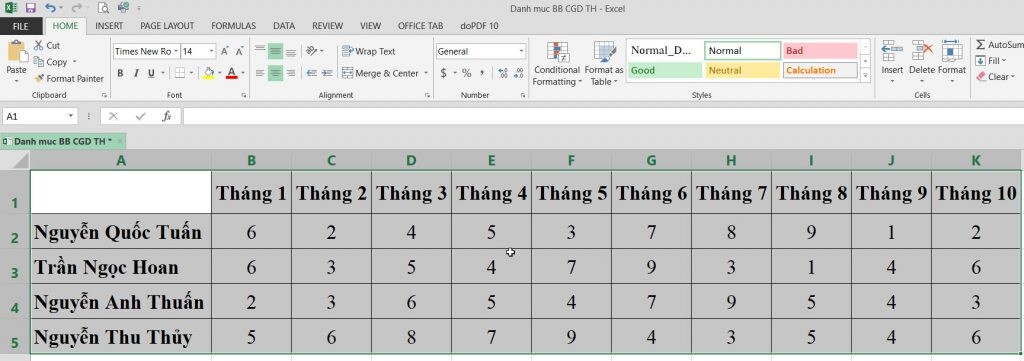
Bước 2:
Người dùng nhấn chuột phải chọn Delete hoặc Hide để xóa những trang trắng trên Excel.
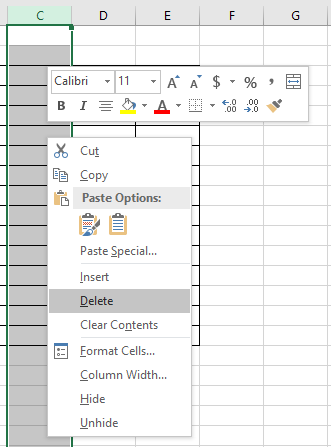
Tùy thuộc theo phiên bản Excel mà bạn đang dùng để nhấn Delete hay Hide phù hợp.

Nhìn chung cách xóa trang trắng trong Excel cũng không phức tạp, không cần thực hiện nhiều bước. Chỉ cần lựa chọn Delete hoặc Hide để xóa trang trắng trên Excel là được.
Chúc các bạn thành công!









Xem thêm